Ngày đăng: 2015-07-04 15:04:59 | Cập nhật: 2019-05-20 10:15:02
Để tạo CSR cho Microsoft Office Communications Server (OCS) 2007, bạn thực hiện như sau:
1. Sau khi cài đặt hoàn tất Office Communications Server 2007 (OCS) click Start -> Programs -> Administrative Tools -> Office Communications Server 2007
2. Mở rộng items trong snap-in cho đến khi bạn vào được Enterprise Edition Server.
3. Nhấp phải chuột vào đúng tên máy chủ chọn "Certificates". Click next khi màn hình Certificate Wizard xuất hiện.
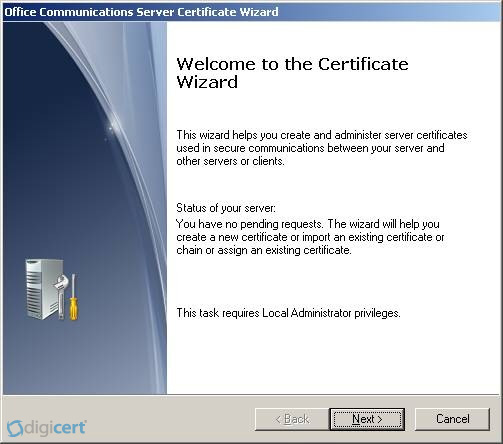
4. chọn "Create a new Certificate" và click Next.
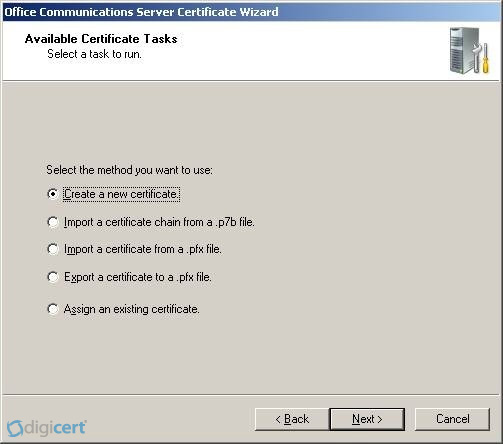
5. Chọn mục "Prepare the request now, but send it later" và click Next.
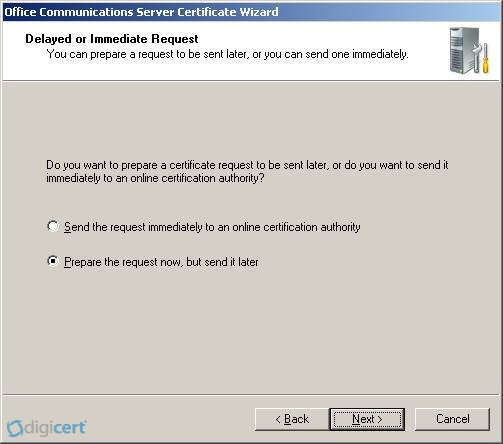
6. Dưới "Name" nhập vào tên chứng chỉ của bạn.
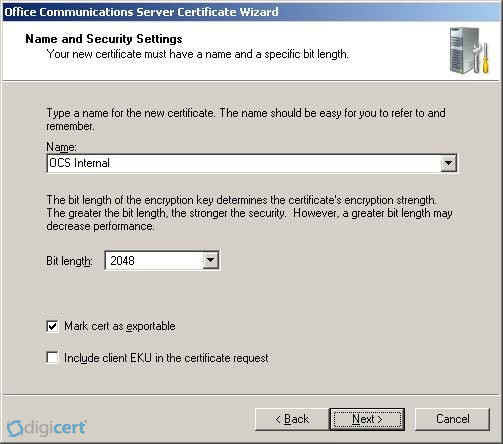
7. Nếu bạn muốn export chứng chỉ cho nhiều máy chủ khác. Bạn cần chắc chắn "Mark cert as exportable" đã được đánh dấu. Sau đó click Next.
8. Organization: Nhập chính xác tên công ty trong giấy ĐKKD (có thể chọn tên tiếng Việt hoặc tên tiếng Anh). Lưu ý: không sai bất cứ ký tự nào so với ĐKKD
9. Organizational Unit: Nhập vào phòng ban quản lý chứng chỉ (ví dụ: IT Department) sau đó nhấn Next
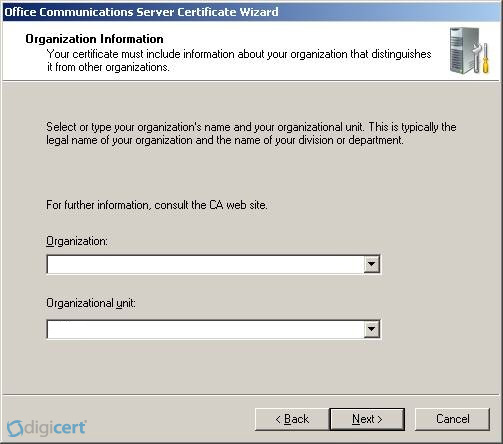
10. "Subject Name" nhập vào tên miền chính của chứng chỉ số. Lưu ý chỉ nhập tên miền (ví dụ mail.company.com), không nhập https:// .Chọn "Automatically add local computer name", và click Next.
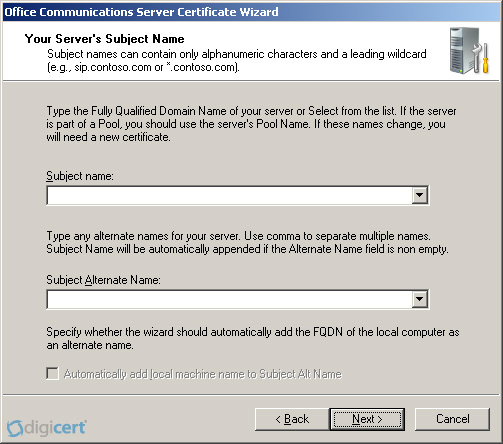
11. Country/region: Chọn quốc gia nơi công ty đăng ký kinh doanh (ví dụ: Viet Nam (VN))
State/province: Nhập vào tỉnh thành nơi công ty đăng ký kinh doanh (ví dụ: Ho Chi Minh)
City/Locality: Nhập vào thành phố nơi công ty đăng ký kinh doanh (ví dụ: Ho Chi Minh)
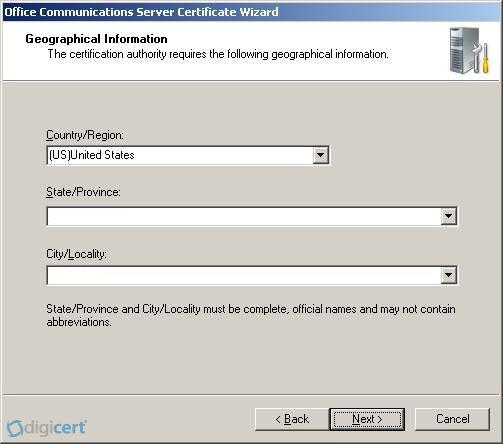
12. Lựa chọn tên file và nơi để lưu tập tin CSR.
13. Kiểm tra lại CSR xem đã hợp lệ hay chưa bằng công cụ sau: https://ssltools.digicert.com/checker/views/csrCheck.jsp
14. Gửi tập tin CSR này cho chúng tôi để đăng ký, hoặc dán vào mục CSR trong mẫu đăng ký trực tuyến.